A camada de contagem decrescente oferecida por mimoLive® é uma ferramenta valiosa para indivíduos interessados em melhorar as suas transmissões em direto ou produções de vídeo. Ao adicionar um temporizador ao seu conteúdo, pode criar uma sensação de excitação e antecipação entre o seu público. A camada de contagem decrescente é totalmente personalizável, permitindo-lhe definir a duração da contagem decrescente e escolher a forma como o temporizador aparece no ecrã.
Esta funcionalidade é particularmente útil para quem está a criar vídeos promocionais ou a transmitir eventos em direto. Ao manter os espectadores informados sobre o tempo que falta até um evento específico, pode garantir que se mantêm envolvidos durante todo o conteúdo.
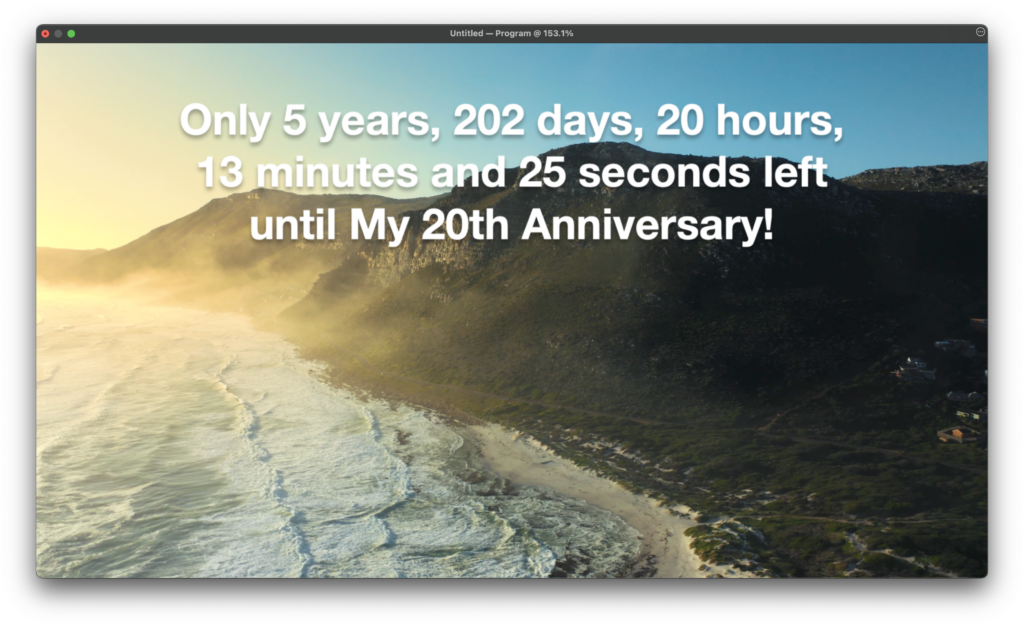
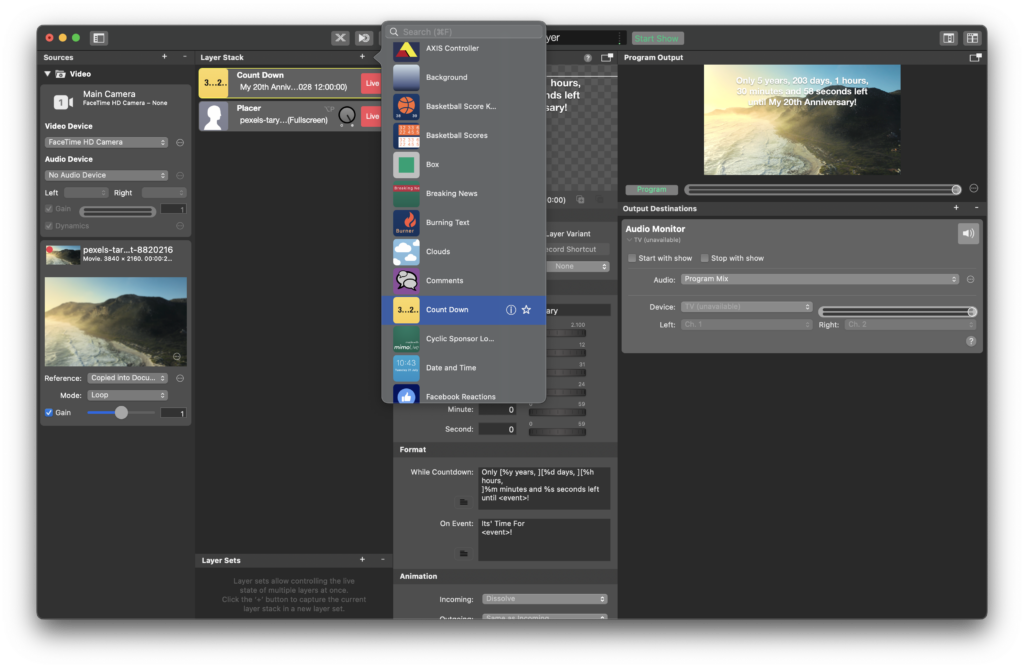
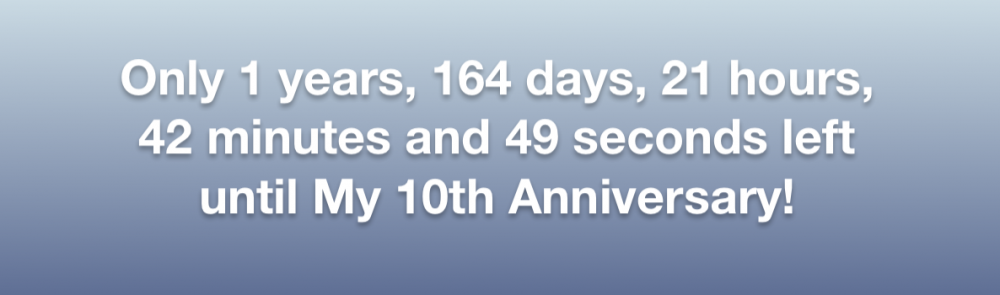
Configurar a camada de contagem decrescente
Especifique o nome do evento no campo de texto Evento. Esse nome será usado nos campos de texto Durante a contagem regressiva e Ao mesmo tempo como uma substituição. Também precisa de especificar o Ano, Mês, Dia, Hora, Minuto e Segundos em que o evento ocorrerá.
Os campos de texto Enquanto a contagem decrescente e No par podem utilizar várias etiquetas de substituição de texto:
| Etiqueta de substituição | Descrição | Valor da amostra |
|---|---|---|
| %y | Anos até ao evento | 7 |
| %d | Dias no último ano até ao evento | 23 |
| %hh | Horas desse dia (zero à esquerda) | 02 |
| %h | Horas desse dia | 2 |
| %mm | Minutos dessa hora (zero à esquerda) | 08 |
| %m | Minutos dessa hora | 8 |
| %ss | Segundos nesse minuto (zero à esquerda) | 04 |
| %s | Segundos nesse minuto | 4 |
| Conteúdo do Evento campo de texto |
Para além disso, a substituição compreende texto opcional quando colocado em [ e ]. Por exemplo, se você colocar [%y years, ] no seu texto, isso só será exibido se o ano for maior que zero.
Alterar o aspeto da camada de contagem decrescente
O aspeto da contagem decrescente pode ser alterado em muitos aspectos: Pode alterar a forma, a cor e o tamanho do tipo de letra e pode também adicionar um efeito de sombra ao texto.
A âncora visual pode ser definida para os quatro cantos e para as posições centrais. Para cada âncora, existem diferentes definições para uma inserção a partir da margem do vídeo.
O posicionamento do texto também pode ser feito com o cursor do rato na vista de pré-visualização da camada.
